如图:B列、D列、F列、H列和I列的列宽不一致
方法一
1.选中要调整的列(按住Ct...
在处理Excel表格的过程中,有时候会碰到这样的问题:使不相邻的列宽保持一致。
如图:B列、D列、F列、H列和I列的列宽不一致
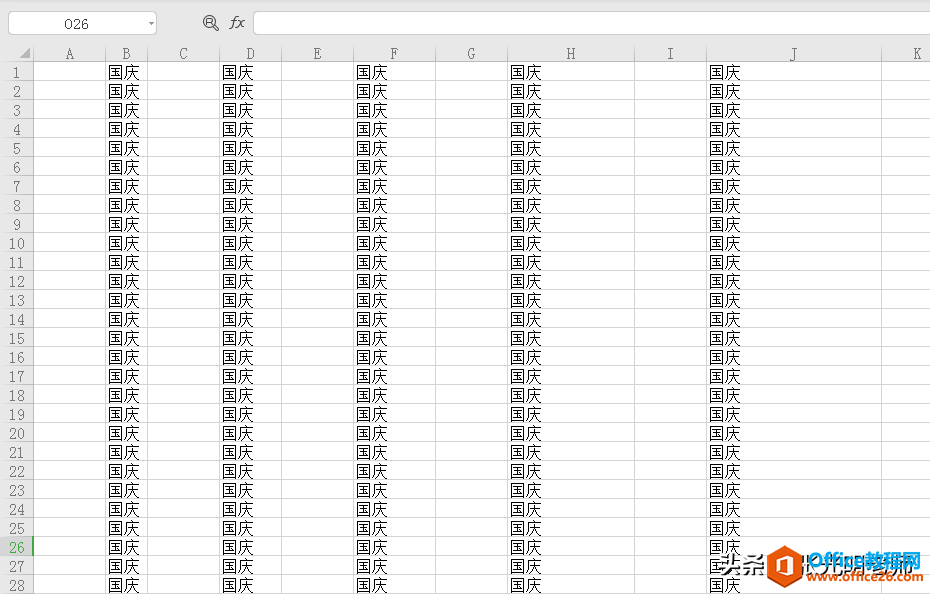
方法一
1.选中要调整的列(按住Ctrl,分别点击B列、D列、F列、H列和I列的列标)

2.把光标放在列与列的边缘,直到光标变成左右箭头的形状,如图

3.按住鼠标左键调整列宽
Excel中如何把sheet1中的数据相加,结果自动显示在sheet2中
在日常办公的过程中,我们可能会遇到这样一种现象:要把sheet1中的数据进行运算,但结果是显示在sheet2中,这是怎么做到的呢?如图:sheet1中有三个数字,我想求和,要求结果是在sheet2中显
4.释放鼠标
效果如图所示

方法二
1.点击列标,选中列宽合适的一列 wps下一页如何增加_wps下一页增加的方法
2.点击开始菜单中的【格式刷】

3.然后去刷其它列的列标

结语:方法一可以灵活的调整列宽,是首选的方法。
excel表格由竖排变横排,很凌乱,怎样快速调整
大家知道,表格由竖排变成横排必须把纸张方向调整为横向,但调整后,表格就会变得很凌乱,需要重新调整。如图:是竖排表格,现在要把它调整为横向表格。第一步:点击【页面布局】下






